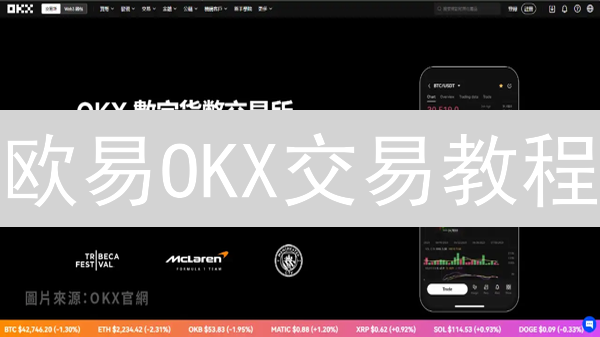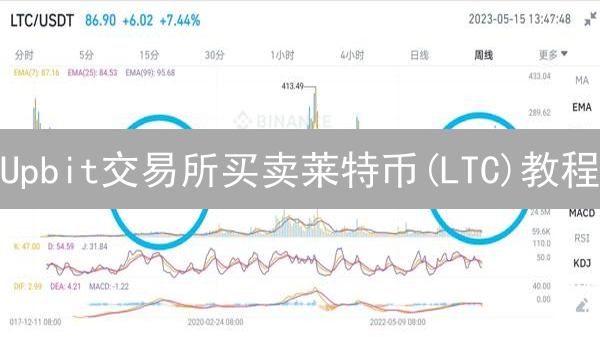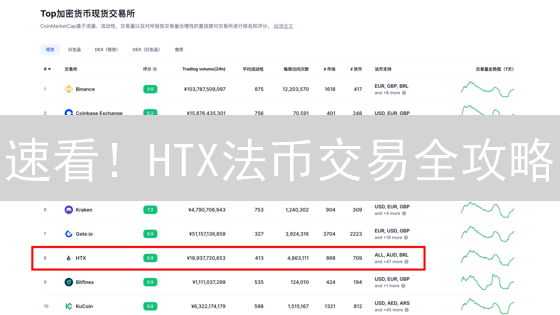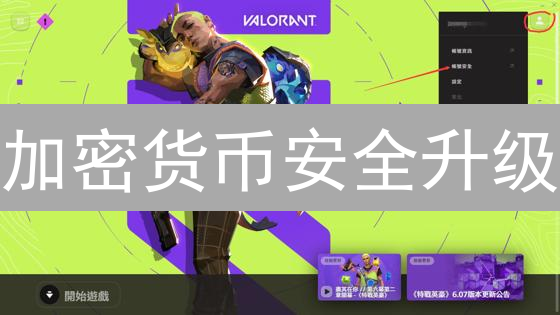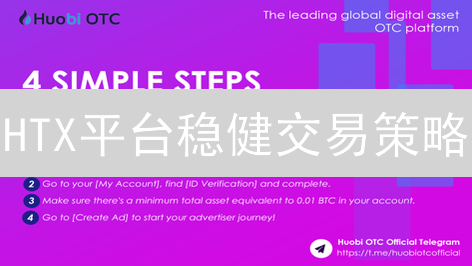如何防止HTX账户被盗?双重验证设置教程
HTX,作为全球领先的数字资产交易平台之一,吸引了大量用户的参与。然而,随着数字资产价值的增长,黑客攻击和账户盗窃事件也日益增多。保护您的HTX账户安全至关重要,而双重验证(2FA)是防止未授权访问的最有效方法之一。本教程将详细介绍如何在HTX上设置双重验证,以增强您的账户安全性。
什么是双重验证(2FA)?
双重验证 (2FA),也称为多因素身份验证 (MFA) 的一种形式,是一种增强账户安全性的关键机制。它超越了传统的用户名和密码组合,要求用户在成功登录前提供至少两种不同类型的身份验证因素。
这些验证因素通常分为以下几类:
- 您知道的东西: 这是指用户熟知的静态信息,例如密码、PIN 码、安全问题答案或其他共享秘密。
- 您拥有的东西: 这指的是用户实际控制的物理设备或数字凭证,例如智能手机、硬件安全密钥 (如 YubiKey)、一次性密码生成器或受信设备。
- 您是谁: 这指的是基于生物特征的身份验证方法,例如指纹扫描、面部识别、虹膜扫描或语音识别。
典型的 2FA 流程包括用户首先输入其用户名和密码。如果凭据正确,系统将提示用户提供第二个验证因素。这可能涉及从智能手机应用程序接收并输入一次性密码 (OTP)、插入硬件安全密钥、响应推送通知或通过生物特征扫描进行验证。
即使恶意行为者设法通过网络钓鱼、恶意软件或其他手段获取了用户的密码,他们仍然需要获得并成功使用第二个验证因素才能访问受保护的账户。这使得未经授权的访问变得极其困难,从而显著降低了账户被盗的风险,并为用户的数字资产和个人信息提供了更强大的安全保障。
通过实施 2FA,用户可以有效地防御各种网络攻击,包括密码泄露、凭据填充和社交工程攻击。因此,强烈建议用户对其所有重要账户启用 2FA,例如电子邮件、社交媒体、银行账户和加密货币交易所账户。
HTX 支持的 2FA 类型
HTX 主要支持以下两种双重验证(2FA)类型,旨在提升您的账户安全级别:
- Google Authenticator 或其他兼容的身份验证器应用程序: 这是一种基于时间的一次性密码(Time-Based One-Time Password, TOTP)机制。您需要在智能手机上安装并配置一款身份验证器应用程序,例如 Google Authenticator、Authy 或 Microsoft Authenticator。这些应用程序会根据时间生成唯一的、有效期为 30 秒或 60 秒的验证码。每次登录或执行敏感操作时,您都需要输入当前显示的验证码。这种方式的优点在于验证码是离线生成的,降低了被网络钓鱼或中间人攻击的风险。同时,请务必备份您的密钥或二维码,以便在更换设备时恢复 2FA 设置。
- 短信验证码(SMS 2FA): 平台会将一次性验证码通过短信发送到您注册的手机号码。在登录或执行敏感操作时,您需要输入收到的验证码。虽然短信验证码使用方便,但安全性相对较低。
我们强烈建议您使用 Google Authenticator 或其他兼容的身份验证器应用程序,因为它比短信验证码具有更高的安全性。短信验证码容易受到 SIM 卡交换攻击(SIM swapping)等安全威胁的影响。SIM 卡交换攻击是指攻击者通过欺骗移动运营商,将您的手机号码转移到他们控制的 SIM 卡上,从而接收您的短信验证码。短信在传输过程中也可能被拦截。相比之下,身份验证器应用程序生成的验证码是离线生成的,不易受到网络攻击的影响,从而更好地保护您的账户安全。为了获得最佳安全性,强烈建议用户启用 TOTP 2FA 并妥善保管其恢复密钥。
设置 Google Authenticator(或其他兼容的身份验证器应用程序)
以下是在 HTX 交易所上设置 Google Authenticator 或其他兼容 2FA 应用程序的具体步骤,旨在增强账户安全:
- 下载并安装身份验证器应用程序: 如果您尚未安装,请访问 App Store(iOS 用户)或 Google Play Store(Android 用户),搜索并下载 Google Authenticator、Authy、Microsoft Authenticator 等兼容的身份验证器应用程序。选择一款您信任且评分良好的应用程序。
- 登录您的 HTX 账户: 打开 HTX 官方网站或官方 App,使用您已注册的用户名(或邮箱/手机号)和密码安全登录。请确保您的登录环境安全,避免使用公共 Wi-Fi 或不安全的网络连接。
- 导航到安全设置: 成功登录后,在您的 HTX 账户控制面板中,寻找“账户安全”、“安全中心”或类似的选项。通常,此选项位于用户个人资料设置、账户设置或导航菜单中。具体位置可能因 HTX 平台更新而略有不同。
- 启用双重验证(2FA): 在安全设置页面,找到“双重验证”、“2FA 验证”或类似的选项。阅读相关说明后,选择“启用”或“开启”双重验证功能。确保您了解启用 2FA 后的操作流程。
- 选择身份验证器应用程序: 系统会提示您选择首选的双重验证方式。在此处,选择“Google Authenticator”或其他兼容的身份验证器应用程序作为您的验证方式。某些平台可能提供短信验证等其他选项,但身份验证器应用程序通常更安全可靠。
- 扫描二维码或输入密钥: HTX 平台将显示一个唯一的二维码和一个对应的密钥(通常是一串字符)。打开您已安装的身份验证器应用程序,选择“扫描二维码”或“手动输入密钥”的选项。如果您选择扫描二维码,请确保扫描清晰完整。如果您选择手动输入密钥,请务必仔细核对,确保每个字符都准确无误,区分大小写。
- 输入验证码: 成功扫描二维码或手动输入密钥后,身份验证器应用程序将每隔一段时间(通常为 30 秒)生成一个 6 位数或 8 位数的验证码。在 HTX 页面上提供的输入框中,准确输入当前身份验证器应用程序显示的验证码。请注意,验证码具有时效性,如果输入超时,请等待应用程序生成新的验证码。
- 备份您的恢复密钥: HTX 平台会提供一个非常重要的恢复密钥(Recovery Key)。 务必将此密钥以安全的方式备份,例如离线存储在纸质文件中,或使用信誉良好的密码管理器进行加密存储。 如果您的手机丢失、损坏或无法访问身份验证器应用程序,您可以使用此恢复密钥来恢复对您 HTX 账户的访问权限。请妥善保管恢复密钥,切勿泄露给他人。如果丢失恢复密钥,您可能需要通过复杂的身份验证流程才能恢复账户,甚至可能无法恢复。
- 确认设置: 完成所有上述步骤后,仔细检查所有信息,然后点击“确认”、“启用”或类似的按钮,以完成双重验证的设置。您的 HTX 账户现在已成功启用双重验证,为您的账户安全提供了更强大的保障。
设置短信验证码(SMS 2FA)
尽管我们强烈建议使用更安全的双重验证方法,例如基于时间的一次性密码(TOTP)应用程序(如 Google Authenticator 或 Authy),但在无法使用这些方法的情况下,短信验证码(SMS 2FA)仍然可以作为一种可行的安全措施。 请注意,SMS 2FA 相对于 TOTP 存在安全风险,因为它容易受到 SIM 卡交换攻击等威胁。
以下是在 HTX 交易所设置短信验证码的详细步骤:
- 登录您的 HTX 账户: 通过电脑浏览器或移动应用程序访问 HTX 交易所官方网站。 使用您注册的用户名(邮箱或手机号)和密码准确地登录您的账户。请务必检查网址是否正确,以防钓鱼网站。
- 导航到安全设置: 成功登录后,寻找并点击“账户”或“个人中心”选项。 然后,在下拉菜单或页面中找到“安全设置”、“账户安全”或类似的入口。不同版本的 HTX 界面可能略有不同,但通常可以在账户管理区域找到。
- 启用双重验证(2FA): 在安全设置页面上,找到与“双重验证”、“2FA 验证”或“两步验证”相关的选项。 点击“启用”、“开启”或类似的按钮,开始设置双重验证。
- 选择短信验证码(SMS): 在可用的 2FA 方法列表中,选择“短信验证码”、“SMS 验证”或类似的选项。系统会提示您输入或确认您的手机号码。
- 验证您的手机号码: HTX 会要求您验证所提供的手机号码,以确保您拥有该号码的控制权。 仔细检查并确认手机号码的正确性,然后点击“发送验证码”、“获取验证码”或类似的按钮。 HTX 将通过短信向您的手机号码发送一个包含验证码的短信。
- 输入验证码: 在收到包含验证码的短信后,请在 HTX 页面上提供的相应输入框中准确地输入验证码。 请注意,验证码通常具有时效性,因此请尽快输入。 如果您在一段时间内未收到验证码,请点击“重新发送验证码”按钮。
- 确认设置: 成功输入验证码后,点击“确认”、“启用”、“绑定”或类似的按钮,完成短信验证码的设置。 系统可能会要求您设置备用验证方式,例如备份代码,以便在无法访问手机时恢复账户。 务必妥善保管这些备份代码。 完成上述步骤后,您的 HTX 账户将启用短信验证码,之后每次登录或进行敏感操作时,都需要输入短信验证码进行验证。
使用双重验证登录 HTX
为了增强您的账户安全性,HTX 强烈建议您启用双重验证(2FA)。启用后,即使您的密码泄露,未经授权的用户也无法访问您的账户,因为他们还需要通过您的验证设备获取验证码。每次登录 HTX 账户时,您都需要提供密码和动态验证码。以下是详细的登录流程:
- 输入您的用户名和密码: 在 HTX 官方登录页面上,仔细输入您注册时使用的用户名(或邮箱/手机号)和密码。请确保您输入的凭据准确无误,避免因输入错误导致登录失败。
-
输入验证码:
完成用户名和密码的输入后,HTX 系统将提示您输入验证码。验证码的获取方式取决于您设置的双重验证方式:
- 使用身份验证器应用程序(如 Google Authenticator, Authy): 如果您选择了使用身份验证器应用程序,请打开您手机上安装的验证器应用。该应用会每隔一段时间(通常是 30 秒)生成一个全新的 6 位数验证码。请在 HTX 登录页面上输入当前显示的验证码。请注意,验证码具有时效性,如果验证码过期,您需要等待生成新的验证码并重新输入。
- 使用短信验证码: 如果您选择了短信验证码,HTX 会向您注册时绑定的手机号码发送一条包含 6 位数验证码的短信。请耐心等待接收短信,并仔细核对短信中的验证码,然后将其输入到 HTX 登录页面上。请注意,由于网络延迟等原因,短信可能会延迟到达。如果在较长时间内未收到短信,您可以尝试重新发送验证码。同时,请确认您的手机号码是否正确,以及短信服务是否正常。
- 登录: 在正确输入用户名、密码和验证码后,请仔细检查您输入的信息是否正确。确认无误后,点击“登录”按钮。如果一切顺利,您将成功登录到您的 HTX 账户。如果登录失败,请仔细检查您输入的用户名、密码和验证码是否正确,并确保验证码未过期。如果问题仍然存在,请联系 HTX 客服寻求帮助。
遇到问题?
如果您在设置或使用双重验证 (2FA) 的过程中遇到任何问题,例如无法扫描二维码、接收不到验证码、或者账户被锁定等情况,请第一时间参考 HTX 交易所的官方帮助中心。帮助中心通常包含了常见问题的解答、详细的操作指南以及故障排除步骤,能有效解决大多数用户遇到的问题。
如果帮助中心无法解决您的问题,或者您需要更个性化的支持,请直接联系 HTX 交易所的专业客户支持团队。他们可以通过在线客服、电子邮件、或电话等多种渠道为您提供进一步的帮助和指导。在联系客服时,请务必提供您的账户信息、问题描述以及相关截图,以便他们能够更快地定位问题并提供有效的解决方案。客服人员可能会要求您提供身份验证信息,以确保账户安全。
您还可以关注 HTX 交易所的官方社交媒体账号和社区论坛,那里经常会有其他用户分享他们的经验和解决方案,或者官方发布最新的故障排除信息和更新。
额外安全提示
保障您的 HTX 账户安全,除了启用双重验证(2FA)之外,还可以采取以下更全面的安全措施,以应对日益复杂的网络安全威胁:
- 创建高强度密码策略: 使用长度至少为 12 个字符,并包含大小写字母、数字和特殊符号的复杂密码。避免使用个人信息,例如生日、姓名、电话号码或常见单词。考虑使用密码管理器生成并安全存储强密码。
- 密码唯一性原则: 绝对不要在不同的网站或应用程序上重复使用相同的密码。每个平台都应使用唯一的密码,以防止一个平台的密码泄露导致其他账户受到威胁。密码管理器可以帮助您管理多个唯一密码。
- 定期密码轮换: 建议每 3 个月或更短时间更换一次密码。即使没有发生可疑活动,定期更换密码也是一种良好的安全习惯,有助于降低密码泄露风险,尤其是在大型数据泄露事件发生后。
- 识别网络钓鱼攻击: 对所有电子邮件、短信和电话保持高度警惕。仔细检查发件人的地址,寻找拼写错误、语法错误或不专业的格式。绝不在电子邮件或短信中点击不明链接,直接访问 HTX 官方网站进行操作。
- 启用并验证防钓鱼码: HTX 提供的防钓鱼码功能至关重要。启用后,HTX 发送的所有官方邮件都将包含您预设的唯一防钓鱼码。收到邮件时,请务必验证邮件中是否包含正确的防钓鱼码。如未发现或发现代码不匹配,请立即将其报告给 HTX 官方客服,并切勿点击邮件中的任何链接。
- 保持软件生态系统更新: 定期更新您的操作系统(Windows、macOS、iOS、Android)、浏览器(Chrome、Firefox、Safari)和所有应用程序(包括 HTX 应用)。软件更新通常包含重要的安全补丁,可以修复已知的安全漏洞,防止黑客利用这些漏洞入侵您的账户。开启自动更新功能,确保及时获得最新的安全保护。
- 安全网络环境至关重要: 避免使用公共 Wi-Fi 网络进行任何涉及敏感信息的活动,例如交易、登录或修改账户设置。公共 Wi-Fi 网络通常缺乏安全性,容易受到中间人攻击。使用虚拟专用网络 (VPN) 可以加密您的互联网流量,保护您的数据免受窃听。选择信誉良好的 VPN 服务提供商。
- 持续监控账户活动: 定期审查您的 HTX 账户活动记录,包括交易历史、登录记录、提币记录等。注意任何未经授权的交易、异常登录尝试或可疑活动。如发现任何异常情况,立即更改密码并联系 HTX 客服。
- 及时报告可疑活动: 如果您怀疑您的账户已被盗用或存在任何可疑活动,请立即向 HTX 官方报告。提供尽可能详细的信息,包括发生的日期、时间和相关证据。HTX 将会采取必要的措施来保护您的账户并调查事件。
通过综合运用这些安全措施,您可以显著提升您的 HTX 账户安全性,有效防范各种网络安全威胁,最大程度地降低数字资产丢失的风险。数字资产的安全需要您的积极参与和持续关注,切勿掉以轻心。